Ανακαλύψτε πώς να αλλάξετε το μέγεθος ενός βίντεο στο Android με αποτελεσματικές μεθόδους
Είτε είστε επηρεαστής των μέσων κοινωνικής δικτύωσης είτε απλά θέλετε να μοιραστείτε την τελευταία σας περιπέτεια ταξιδιού με φίλους και συγγενείς, η αλλαγή μεγέθους των βίντεό σας μπορεί να κάνει τη διαφορά. Όχι μόνο μπορεί να βοηθήσει στη βελτιστοποίηση του μεγέθους του αρχείου για ευκολότερη κοινή χρήση, αλλά μπορεί επίσης να βελτιώσει την εμπειρία προβολής για το κοινό σας. Σε αυτήν την ανάρτηση, θα σας δείξουμε πώς να αλλάξετε το μέγεθος των βίντεο στο Android, από την προσαρμογή της αναλογίας διαστάσεων έως την αλλαγή της ανάλυσης βίντεο. Με τον απλό και εύκολο στην παρακολούθηση οδηγό μας, μπορείτε να αλλάξετε το μέγεθος των βίντεό σας σαν επαγγελματίας και να μεταφέρετε το περιεχόμενό σας στο επόμενο επίπεδο.
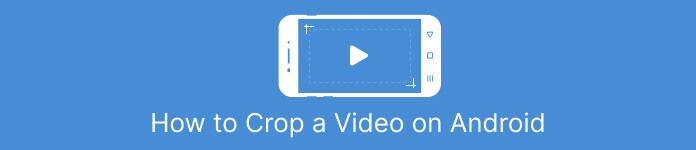
Μέρος 1. Εκμάθηση Πώς να περικόψετε ένα βίντεο στο Android με τη Samsung Gallery
Η εφαρμογή Samsung Gallery είναι απαραίτητη για τη διαχείριση και την επεξεργασία του οπτικού περιεχομένου σας, εάν έχετε μια συσκευή Samsung. Ένα από τα χρήσιμα χαρακτηριστικά της εφαρμογής είναι η δυνατότητα περικοπής βίντεο εν κινήσει. Επιτρέπει στους χρήστες να αφαιρέσουν ανεπιθύμητα μέρη ενός βίντεο ή να προσαρμόσουν την αναλογία διαστάσεων. Η λειτουργία περικοπής το καθιστά εύκολο και διαισθητικό. Με το Samsung Gallery, μπορείτε εύκολα να δημιουργήσετε και να μοιραστείτε βίντεο υψηλής ποιότητας που είναι προσαρμοσμένα στις ανάγκες σας. Δείτε τα παρακάτω βήματα για να σας βοηθήσουν να χρησιμοποιήσετε αυτό το εργαλείο περικοπής προγράμματος επεξεργασίας βίντεο Android.
Βήμα 1. Ενεργοποιήστε την εφαρμογή Samsung Gallery στη συσκευή σας και βρείτε το βίντεο που θέλετε να περικόψετε.
Βήμα 2. Πατήστε στο βίντεο για να το ανοίξετε και μετά πατήστε το Επεξεργασία κουμπί (το εικονίδιο με το μολύβι) στο κάτω μέρος της οθόνης. Από το Επεξεργασία οθόνη, επιλέξτε το Καλλιέργεια επιλογή.
Βήμα 3. Θα δείτε τώρα ένα ορθογώνιο με επικάλυψη στο βίντεο, με λαβές σε κάθε γωνία. Σύρετε τις λαβές για να αλλάξετε το μέγεθος του ορθογωνίου όπως απαιτείται για την περικοπή του βίντεο. Πατήστε στο Παίζω κουμπί για προεπισκόπηση του περικομμένου βίντεο.
Βήμα 4. Εάν είστε ικανοποιημένοι με τα αποτελέσματα, πατήστε το Σώσει κουμπί για να αποθηκεύσετε το περικομμένο βίντεο στη Συλλογή σας.
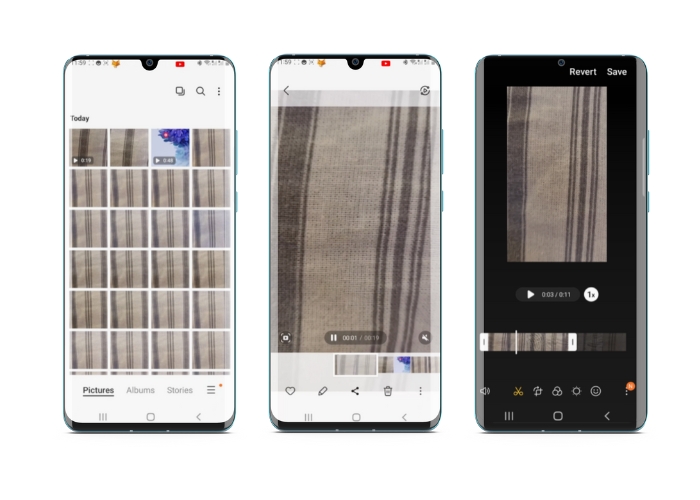
Μέρος 2. Περίληψη Πώς να περικόψετε ένα βίντεο στο Android με το Google Photos
Το Google Photos είναι μια δημοφιλής εφαρμογή διαχείρισης φωτογραφιών και βίντεο για χρήστες Android και διαθέτει ένα ευρύ φάσμα λειτουργιών που σας βοηθούν να επεξεργαστείτε και να βελτιώσετε το οπτικό σας περιεχόμενο. Ένα εξαιρετικό χαρακτηριστικό αυτού του εργαλείου είναι η δυνατότητα περικοπής βίντεο, η οποία σας επιτρέπει να αφαιρείτε ανεπιθύμητα μέρη και να εστιάσετε στις πιο σημαντικές στιγμές. Μπορείτε να περικόψετε βίντεο με λίγα μόνο αγγίγματα, καθιστώντας εύκολη και διαισθητική τη δημιουργία εκλεπτυσμένου και επαγγελματικής εμφάνισης περιεχομένου βίντεο στη συσκευή σας Android. Εδώ, θα σας δείξουμε πώς να περικόψετε βίντεο με το Google Photos βήμα προς βήμα.
Βήμα 1. Εκκινήστε την εφαρμογή Google Pictures στη συσκευή σας Android και βρείτε το βίντεο που θέλετε να περικόψετε. Στη συνέχεια, πατήστε στο Επεξεργασία κουμπί που βρίσκεται στο κάτω μέρος της οθόνης.
Βήμα 2. Από την οθόνη Επεξεργασία, επιλέξτε το Περικοπή & περιστροφή επιλογή.
Βήμα 3. Θα δείτε τώρα μια ορθογώνια επικάλυψη στο βίντεο, με λαβές σε κάθε γωνία. Χρησιμοποιήστε τις λαβές για να αλλάξετε το μέγεθος του ορθογωνίου όπως απαιτείται για την περικοπή της ταινίας.
Βήμα 4. Τέλος, χτύπησε Σώσει για να αποθηκεύσετε τις αλλαγές που κάνατε στο βίντεο.
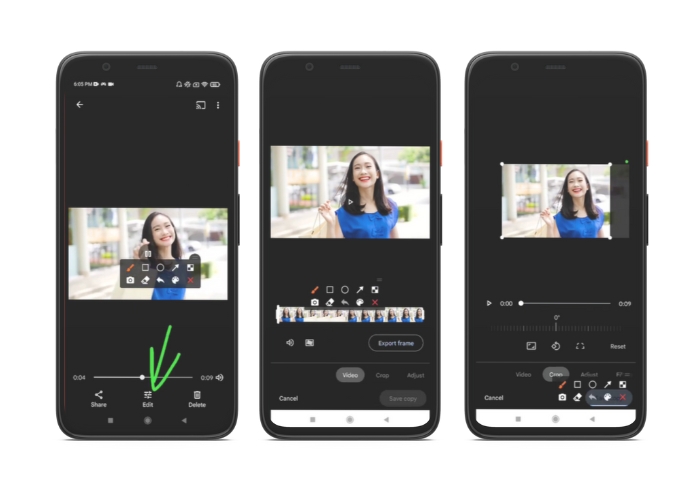
Μέρος 3. Οδηγός πώς να περικόψετε ένα βίντεο στο Android με μια εφαρμογή τρίτου μέρους
Η εύκολη δημιουργία και επεξεργασία βίντεο είναι πλέον προσβάσιμα σε όλους με συσκευή Android, χάρη σε Vid.διασκέδαση. Αυτό το πρόγραμμα επιτρέπει στους χρήστες να επεξεργάζονται τις ταινίες τους με πολλούς τρόπους, όπως προσθήκη μουσικής, κειμένου και εφέ, περικοπή και συγχώνευση τμημάτων, κι αλλα. Μπορείτε να μάθετε πώς να αλλάξετε το μέγεθος ενός βίντεο στο Android ακολουθώντας τα παρακάτω βήματα για αυτό το πρόγραμμα.
Βήμα 1. Κατεβάστε την εφαρμογή Vid.fun από το Google Play Store και, στη συνέχεια, ξεκινήστε ένα νέο έργο.
Βήμα 2. Από τη συλλογή ή το ρολό της κάμερας της συσκευής σας, επιλέξτε το κλιπ που θέλετε να περικόψετε και αποθέστε το στη γραμμή χρόνου.
Βήμα 3. Επιλέξτε το επιθυμητό τμήμα βίντεο στη γραμμή χρόνου πατώντας σε αυτό. στη συνέχεια, χρησιμοποιήστε το Καλλιέργεια κουμπί στο κάτω μέρος της οθόνης για να τροποποιήσετε το τμήμα.
Βήμα 4. Ένα ορθογώνιο έχει τοποθετηθεί πάνω στην ταινία και μπορείτε να σύρετε τις γωνίες του για να κάνετε προσαρμογές. Για να κόψετε την ταινία, απλά πιάστε τις γωνιακές λαβές και τραβήξτε τις στην επιθυμητή θέση. Μπορείτε να στείλετε το βίντεο σε αγαπημένα πρόσωπα ή να το δημοσιεύσετε στο διαδίκτυο όταν τελειώσετε.
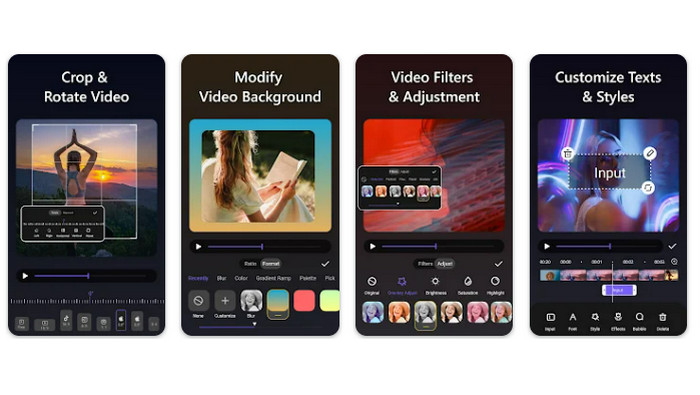
Μέρος 4. Σύσταση εφαρμογής
Φυσικά, μετά τις εφαρμογές για κινητά, έχουμε και μια σύσταση εφαρμογών για υπολογιστές. Video Converter Ultimate από το FVC είναι ένα ολοκληρωμένο λογισμικό για την αλλαγή μορφών βίντεο, συμπεριλαμβανομένων πολλών εργαλείων για επεξεργασία. Η επιλογή προσαρμογής της αναλογίας διαστάσεων του βίντεο είναι μια λειτουργία που ξεχωρίζει.
Με αυτό το πρόγραμμα, μπορείτε εύκολα να τροποποιήσετε το σχήμα και το μέγεθος του βίντεο αλλάζοντας την αναλογία διαστάσεων. Εάν θέλετε να μοιραστείτε ένα βίντεο στα μέσα κοινωνικής δικτύωσης με συγκεκριμένη αναλογία διαστάσεων ή εάν απλώς πρέπει να κάνετε το βίντεο να ταιριάζει σε ένα συγκεκριμένο μέγεθος οθόνης, το FVC Video Converter Ultimate σας καλύπτει. Μάθετε πώς να περικόψετε βίντεο στο Android με τη βοήθεια αυτού του προγράμματος.
Βήμα 1. Λήψη και εγκατάσταση του FVC Video Converter Ultimate
Μπορείτε να κάνετε λήψη της εφαρμογής κάνοντας τικ σε ένα από τα ΔΩΡΕΑΝ Λήψη κουμπιά παρακάτω. Μόλις γίνει λήψη του προγράμματος, εγκαταστήστε το και εκκινήστε το στον υπολογιστή σας.
ΔΩΡΕΑΝ ΛήψηΓια Windows 7 ή νεότερη έκδοσηΑσφαλής λήψη
ΔΩΡΕΑΝ ΛήψηΓια MacOS 10.7 ή μεταγενέστερη έκδοσηΑσφαλής λήψη
Βήμα 2. Εισαγάγετε το βίντεο για περικοπή
Στη συνέχεια, κατευθυνθείτε στην καρτέλα Εργαλειοθήκη που βρίσκεται στην επάνω διεπαφή του προγράμματος. Στη συνέχεια, επιλέξτε το Περικοπή βίντεο και προσθέστε ένα αρχείο επιλέγοντας το συν κουμπί υπογραφής.
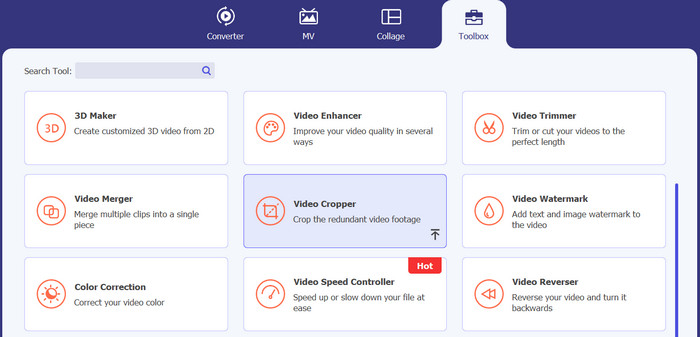
Βήμα 3. Κόψτε το αρχείο βίντεο
Μπορείτε τώρα να περικόψετε το εισαγόμενο βίντεο. Χρησιμοποιώντας τα ρυθμιστικά της περιοχής περικοπής, προσαρμόστε την περιοχή που θέλετε να περικόψετε από το βίντεο. Μπορείτε επίσης να επιλέξετε μια συγκεκριμένη αναλογία διαστάσεων από το αναπτυσσόμενο μενού. Κάντε προεπισκόπηση του περικομμένου βίντεο για να βεβαιωθείτε ότι το επιθυμητό τμήμα του βίντεο έχει περικοπεί.
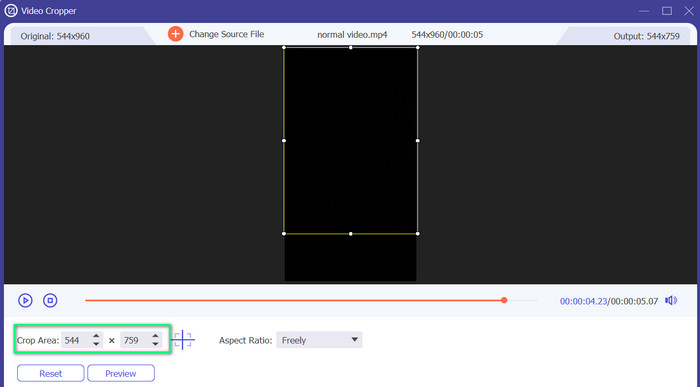
Βήμα 4. Εξαγωγή του περικομμένου βίντεο
Επιτέλους, χτυπήστε το Εξαγωγή κουμπί στην κάτω δεξιά γωνία για να ολοκληρώσετε τη διαδικασία περικοπής και να αποθηκεύσετε το περικομμένο βίντεο.
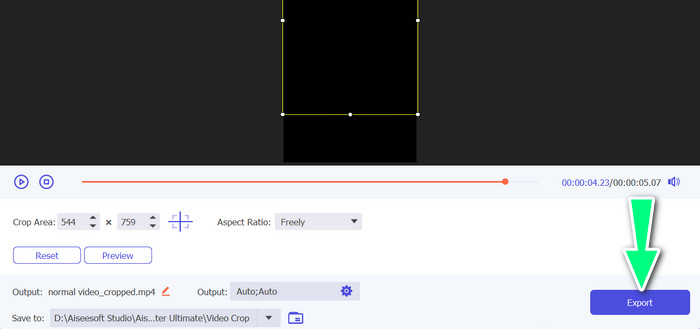
Μέρος 5. Συχνές ερωτήσεις σχετικά με την περικοπή βίντεο στο Android
Πώς μπορώ να περικόψω βίντεο χωρίς απώλεια ποιότητας;
Ένας τρόπος για να περικόψετε βίντεο χωρίς απώλεια ποιότητας είναι να χρησιμοποιήσετε ένα εργαλείο επεξεργασίας βίντεο που υποστηρίζει μη καταστροφική περικοπή. Αυτό σημαίνει ότι το αρχικό αρχείο βίντεο δεν έχει αλλάξει και μόνο το περικομμένο τμήμα αποθηκεύεται ως νέο αρχείο.
Η περικοπή ενός βίντεο στο Android θα επηρεάσει την ποιότητα ή την ανάλυσή του;
Ναι, η περικοπή ενός βίντεο στο Android μπορεί να επηρεάσει την ποιότητα ή την ανάλυσή του, καθώς η διαδικασία περιλαμβάνει την αφαίρεση ενός τμήματος του αρχικού βίντεο. Ωστόσο, ο βαθμός στον οποίο επηρεάζεται η ποιότητα ή η ανάλυση εξαρτάται από διάφορους παράγοντες, όπως το μέγεθος της περικοπής, η ποιότητα του αρχικού βίντεο και η μέθοδος που χρησιμοποιείται για την περικοπή του βίντεο.
Είναι δυνατόν να περικόψετε ένα βίντεο και να προσθέσετε εφέ ή φίλτρα ταυτόχρονα στο Android;
Ναι, είναι δυνατό να περικόψετε ένα βίντεο και να προσθέσετε εφέ ή φίλτρα ταυτόχρονα στο Android. Υπάρχουν διάφορες εφαρμογές επεξεργασίας βίντεο διαθέσιμες στο Google Play Store που προσφέρουν εφέ περικοπής και βίντεο και φίλτρο βίντεο επιλογές. Μερικά δημοφιλή παραδείγματα περιλαμβάνουν το FVC Video Converter Ultimate, το Filmora κ.λπ.
συμπέρασμα
Μάθηση πώς να περικόψετε ένα βίντεο στο Android είναι μια απλή διαδικασία που μπορεί να γίνει με διάφορες εφαρμογές και λογισμικό. Το Samsung Gallery, το Google Photos και το FVC Video Converter Ultimate είναι μερικά μόνο παραδείγματα εργαλείων που μπορούν να σας βοηθήσουν να περικόψετε τα βίντεό σας σε συσκευές Android.



 Video Converter Ultimate
Video Converter Ultimate Εγγραφή οθόνης
Εγγραφή οθόνης



